휴대폰 또는 PC에서 줌 프로필 사진을 제거하는 방법

Zoom 프로필 사진을 제거하는 방법과 그 과정에서 발생할 수 있는 문제를 해결하는 방법을 알아보세요. 간단한 단계로 프로필 사진을 클리어하세요.
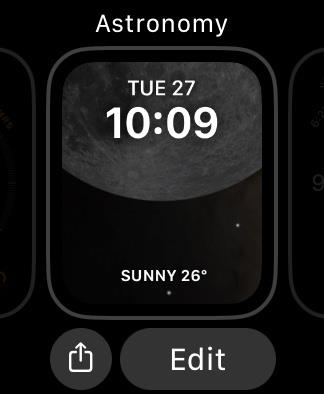
빠른 팁
Apple Watch에 화면 왼쪽이나 오른쪽 가장자리를 밀어서 시계 모드를 빠르게 변경할 수 있는 기능이 있는 주요 이유 중 하나입니다.
이 기능을 끄려면 Apple Watch 에서 설정 앱을 열고 시계를 탭하세요 . 스와이프하여 시계 모드 전환 옆의 토글을 끕니다 .
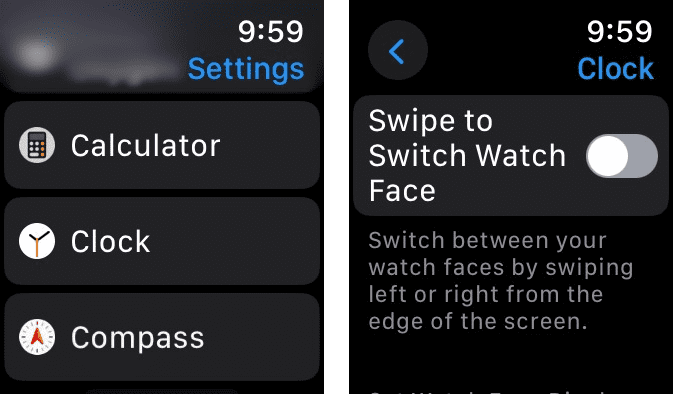
추가 시계 모드를 제거하고 사용하려는 시계 모드만 유지할 수 있습니다. 이렇게 하면 실수로 스와이프하더라도 다른 시계 모드가 존재하지 않으므로 시계 모드에는 아무 일도 일어나지 않습니다.
1단계: 시계가 진동하거나 하단에 편집 버튼이 표시될 때까지 현재 시계 모드를 길게 터치합니다 .
2단계: 그런 다음 시계 모드를 위로 스와이프 하고 제거 버튼을 누릅니다. 마찬가지로 다른 시계 모드도 제거하세요.
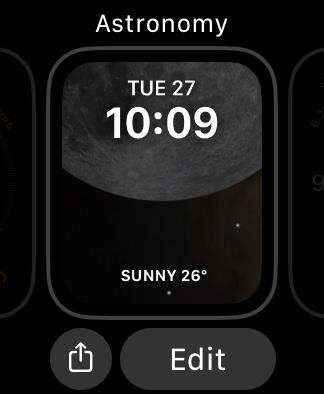
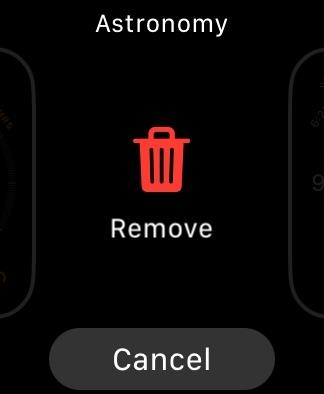
팁 : Apple Watch용 사용자 정의 시계 페이스를 생성하는 방법을 알아보십시오 .
실수로 인한 터치를 방지하는 또 다른 방법은 Apple Watch에서 방수 잠금 기능을 활성화하는 것입니다. 활성화하면 Apple Watch가 어떤 탭이나 동작에도 반응하지 않으므로 시계 페이스가 그대로 유지됩니다.
시계에서 방수 잠금 기능을 활성화하려면 위로 스와이프하거나 전원 버튼(watchOS 10 이상)을 눌러 시계에서 제어 센터를 엽니다 . 활성화하려면 물방울 아이콘을 탭하세요 . 활성화되면 시계 모드에 물방울 아이콘이 표시됩니다.
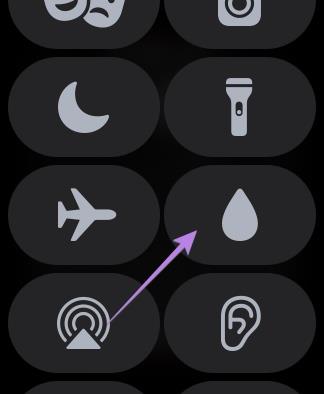
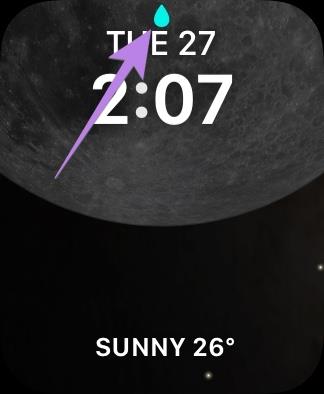
워터락을 끄려면 시계에서 신호음이 울릴 때까지 Digital Crown을 길게 누릅니다. 물 배출 메시지 가 표시됩니다 . 무시하고 Digital Crown을 다시 누르면 사운드가 중지됩니다.
여러 장의 사진이 있는 사진 또는 인물 시계 화면을 사용하는 경우 시계 화면을 간단히 탭하면 화면이 다른 이미지로 변경됩니다.
1단계: iPhone에서 Watch 앱을 엽니다 . 내 얼굴 섹션에서 사진 또는 인물 시계 모드를 탭하세요 .
2단계 : 사진 라벨 아래의 사진 개수 옵션을 탭합니다 .
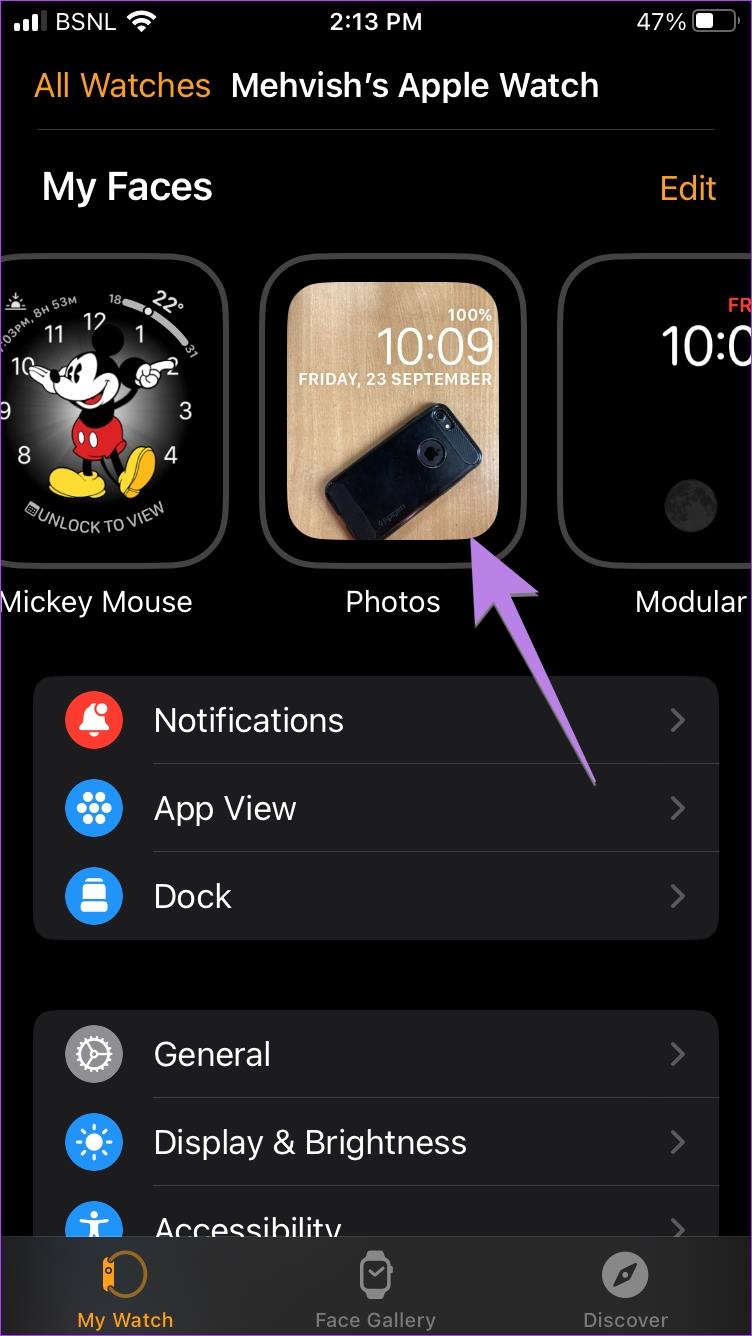
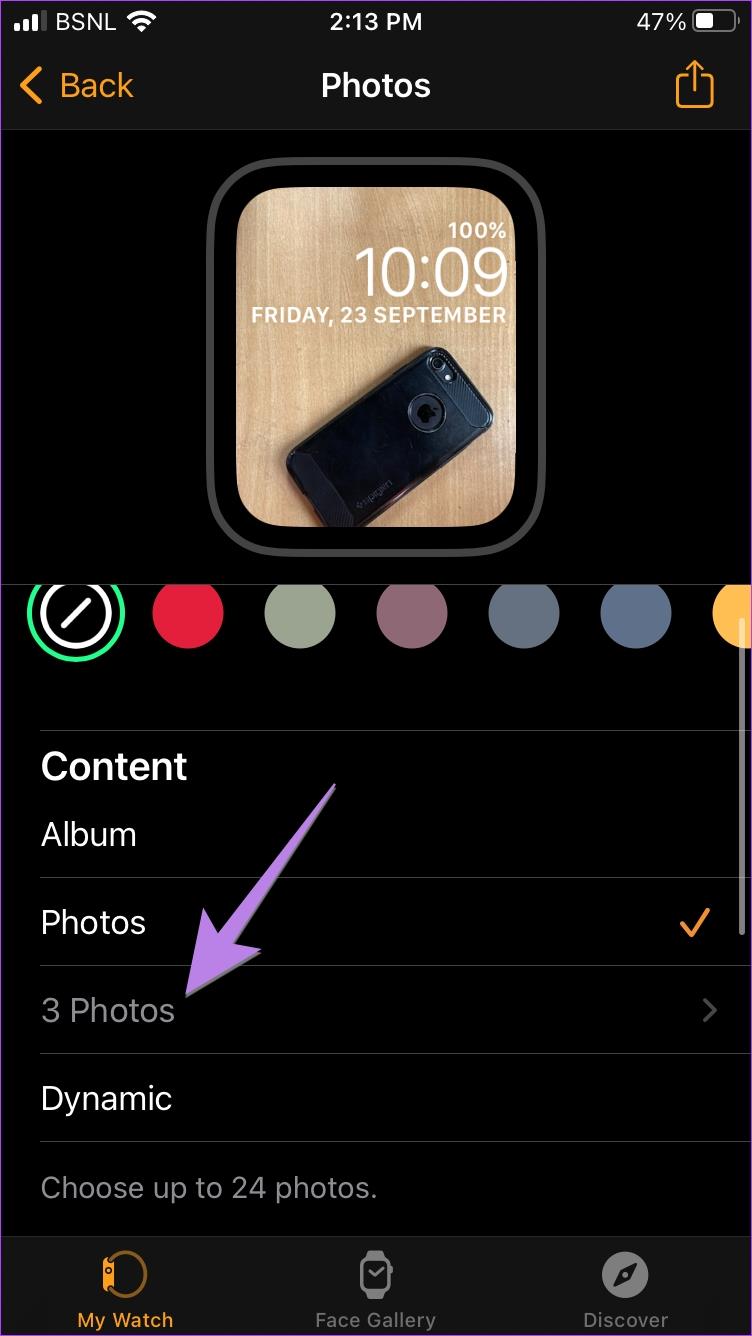
3단계: 상단의 선택을 누르고 제거하려는 사진을 누릅니다. 휴지통 아이콘을 누르세요 . iPhone에서 사진이 삭제되지 않으니 걱정하지 마세요. 시계 모드에서만 삭제됩니다.
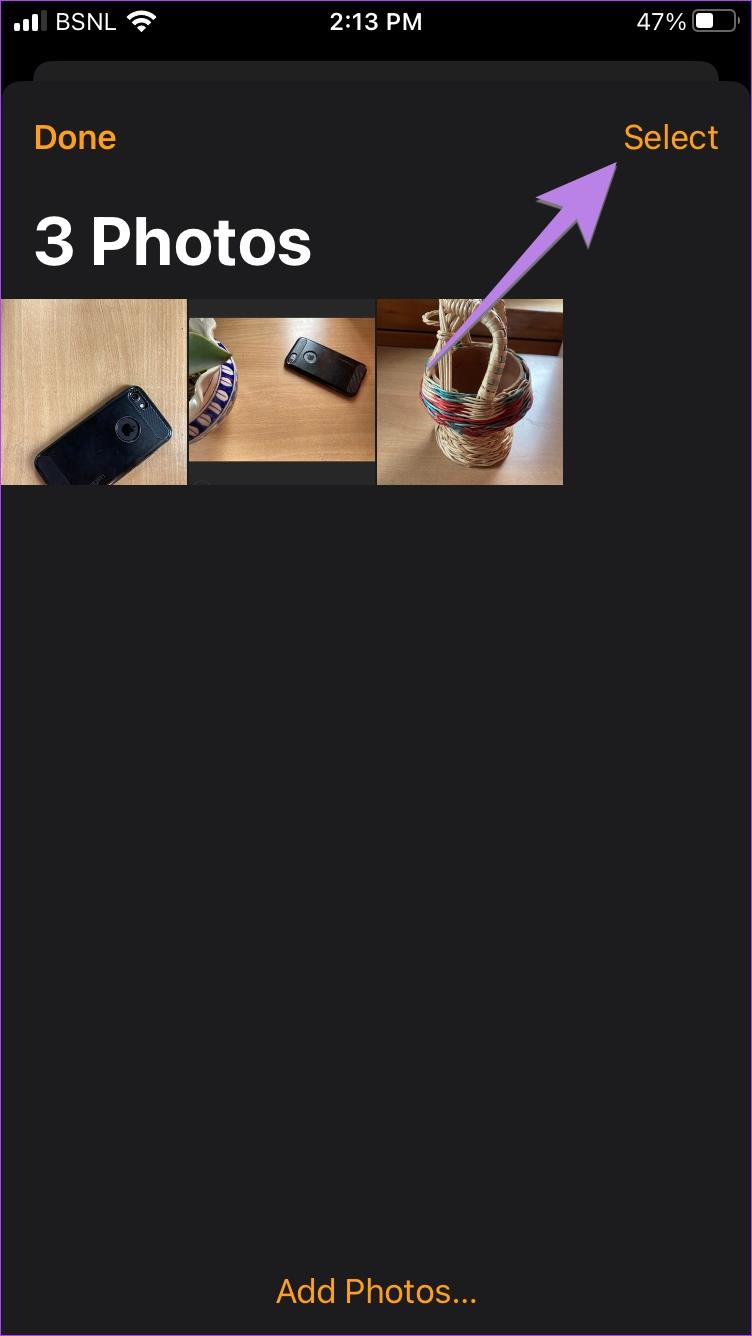
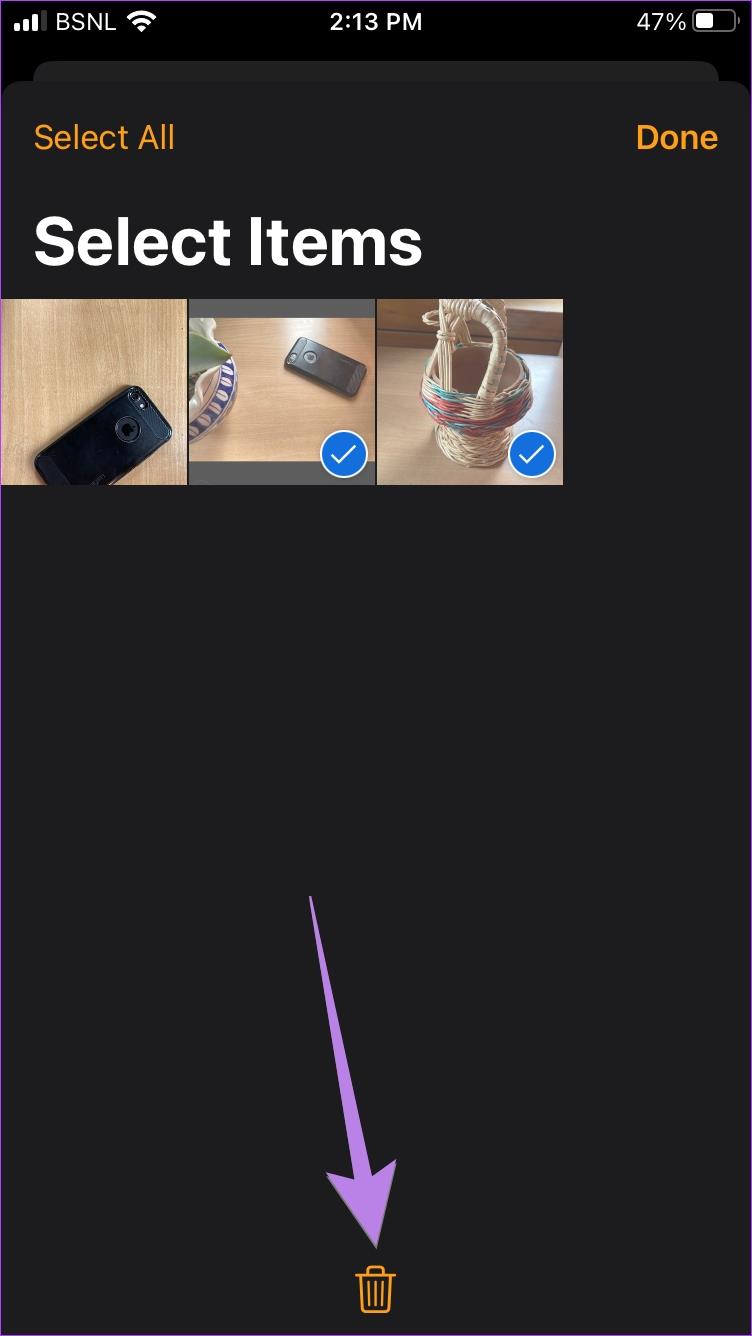
참고: 앨범 또는 동적 사진에서 사진을 가져오는 경우 해당 사진을 비활성화하고 사진을 탭하여 단일 사진 시계 모드로 전환해야 합니다.
단축어 앱에 시간, 위치 또는 기타 상황에 따라 시계 모드를 변경하는 자동화가 있는 경우 이를 비활성화하는 방법은 다음과 같습니다.
1단계: iPhone에서 바로가기 앱을 엽니다 . 하단의 자동화 탭을 탭하세요 . 시계 모드가 있는 자동화를 찾으세요. 하나가 보이면 탭하세요.
2단계 : 자동화 조건을 확인합니다. 수행 섹션 아래에 시계 모드 설정 이라고 표시된 경우 이 자동화 활성화 옆에 있는 토글을 끄고 상단의 완료 버튼을 누르세요.
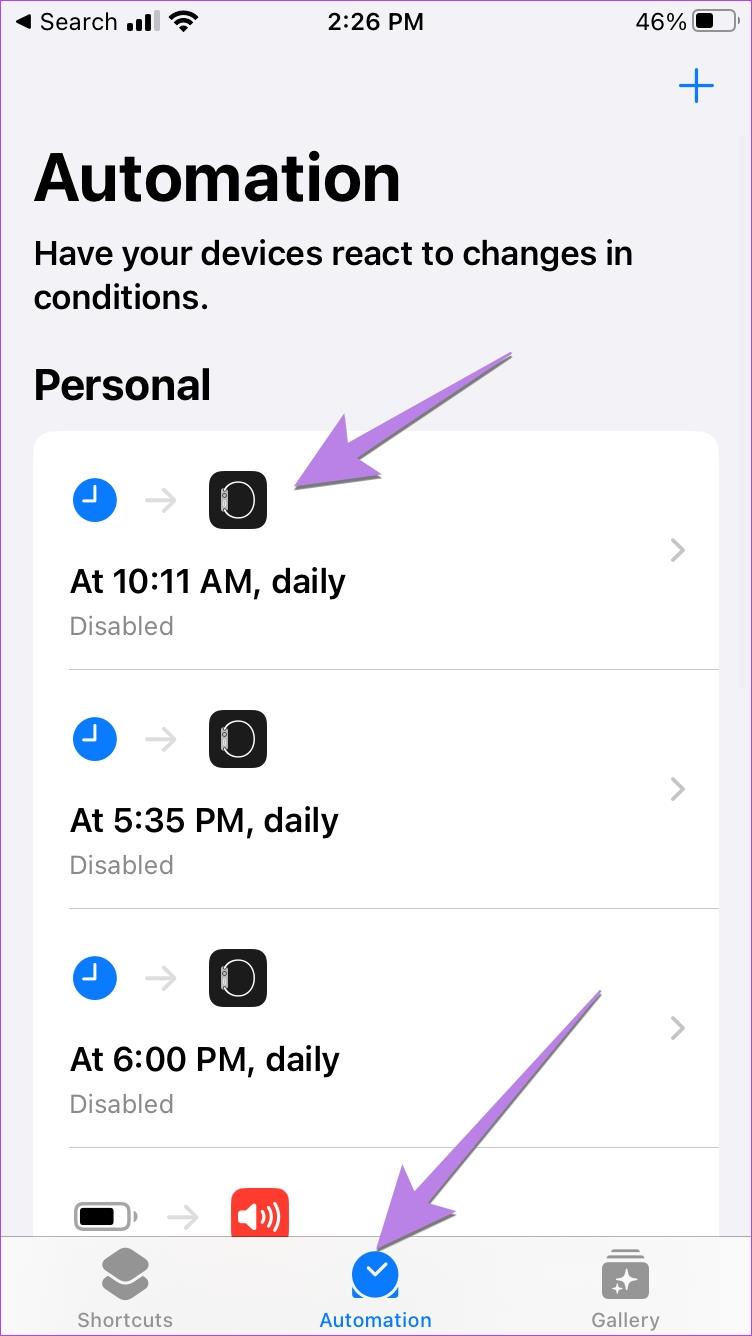
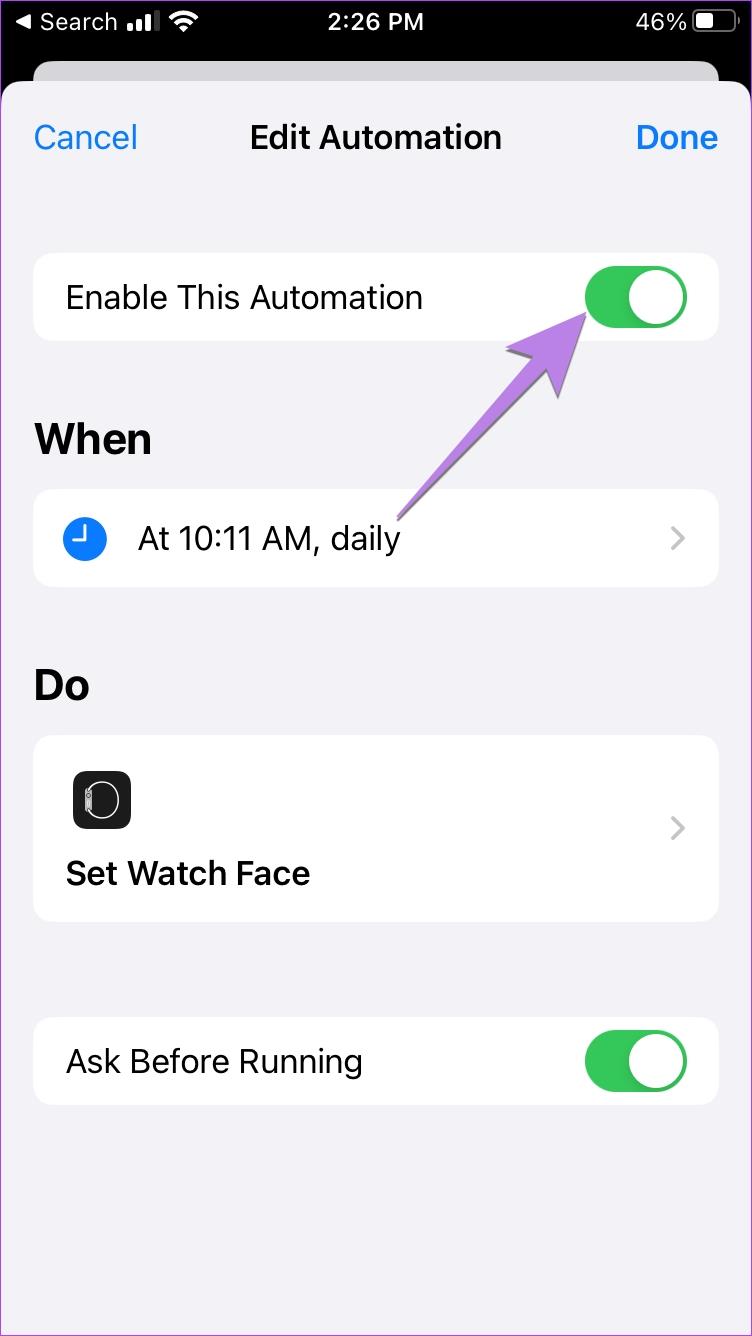
활성화된 경우 Apple Watch의 시계 모드를 변경하도록 구성된 집중 모드가 있는 경우 비활성화할 수 있는 방법은 다음과 같습니다.
1단계: iPhone에서 설정을 엽니다 . 초점 으로 이동하여 각 초점 모드를 탭하세요.
3단계: 화면 사용자 정의 섹션 까지 아래로 스크롤합니다 . Apple Watch 미리보기에 시계 모드가 표시되면 시계 모드에서 (-) 제거 아이콘을 탭하세요.
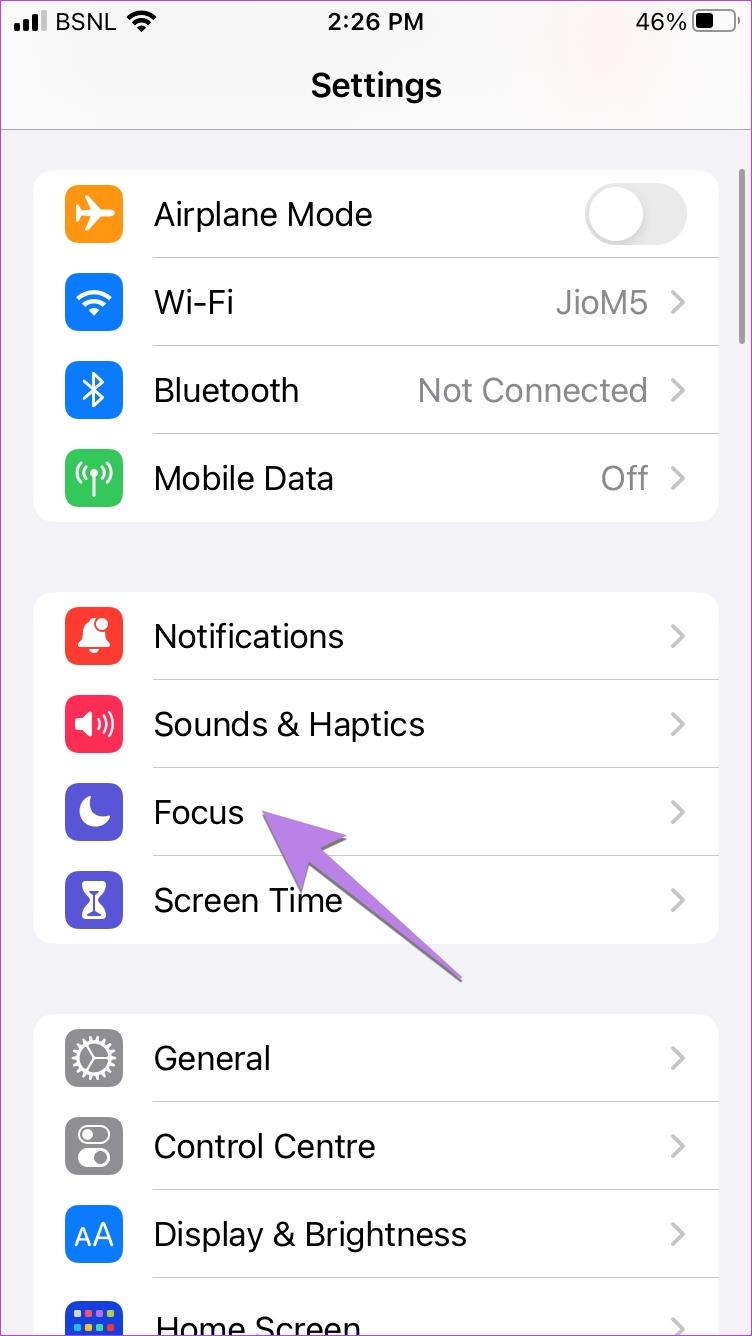
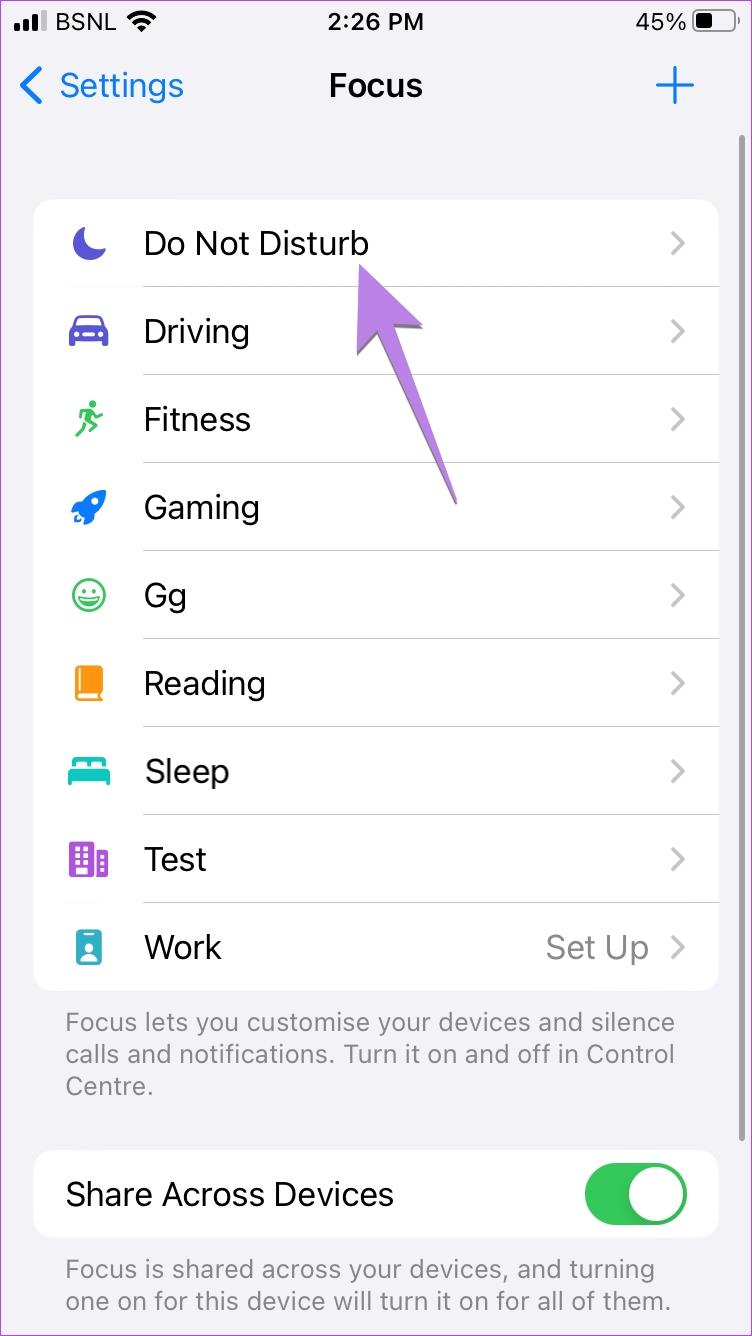
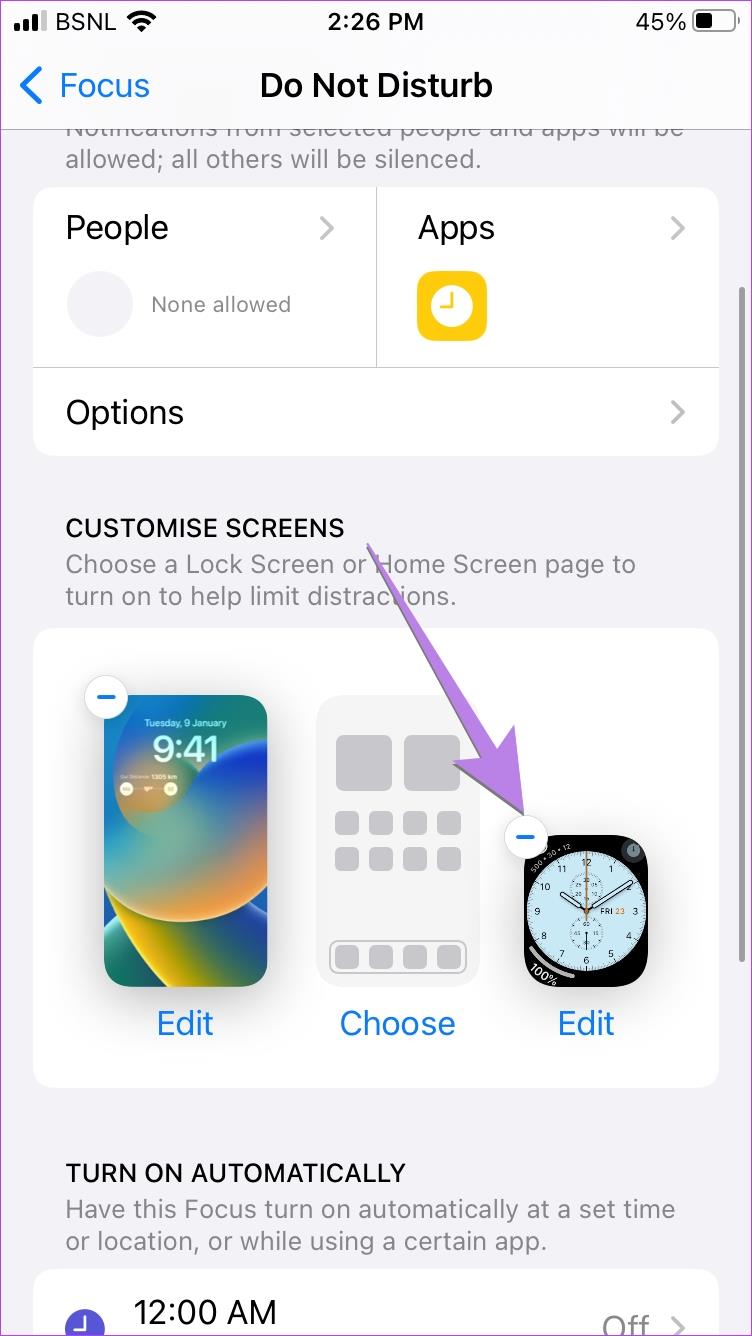
마찬가지로 다른 Focus 프로필에 대해서도 단계를 반복합니다. 이렇게 하면 시계 모드 변경 문제가 대부분 해결됩니다.
Zoom 프로필 사진을 제거하는 방법과 그 과정에서 발생할 수 있는 문제를 해결하는 방법을 알아보세요. 간단한 단계로 프로필 사진을 클리어하세요.
Android에서 Google TTS(텍스트 음성 변환)를 변경하는 방법을 단계별로 설명합니다. 음성, 언어, 속도, 피치 설정을 최적화하는 방법을 알아보세요.
Microsoft Teams에서 항상 사용 가능한 상태를 유지하는 방법을 알아보세요. 간단한 단계로 클라이언트와의 원활한 소통을 보장하고, 상태 변경 원리와 설정 방법을 상세히 설명합니다.
Samsung Galaxy Tab S8에서 microSD 카드를 삽입, 제거, 포맷하는 방법을 단계별로 설명합니다. 최적의 microSD 카드 추천 및 스토리지 확장 팁 포함.
슬랙 메시지 삭제 방법을 개별/대량 삭제부터 자동 삭제 설정까지 5가지 방법으로 상세 설명. 삭제 후 복구 가능성, 관리자 권한 설정 등 실무 팁과 통계 자료 포함 가이드
Microsoft Lists의 5가지 주요 기능과 템플릿 활용법을 통해 업무 효율성을 40% 이상 개선하는 방법을 단계별로 설명합니다. Teams/SharePoint 연동 팁과 전문가 추천 워크플로우 제공
트위터에서 민감한 콘텐츠를 보는 방법을 알고 싶으신가요? 이 가이드에서는 웹 및 모바일 앱에서 민감한 콘텐츠를 활성화하는 방법을 단계별로 설명합니다. 트위터 설정을 최적화하는 방법을 알아보세요!
WhatsApp 사기를 피하는 방법을 알아보세요. 최신 소셜 미디어 사기 유형과 예방 팁을 확인하여 개인 정보를 안전하게 보호하세요.
OneDrive에서 "바로 가기를 이동할 수 없음" 오류를 해결하는 방법을 알아보세요. 파일 삭제, PC 연결 해제, 앱 업데이트, 재설정 등 4가지 효과적인 해결책을 제공합니다.
Microsoft Teams 파일 업로드 문제 해결 방법을 제시합니다. Microsoft Office 365와의 연동을 통해 사용되는 Teams의 파일 공유에서 겪는 다양한 오류를 해결해보세요.








